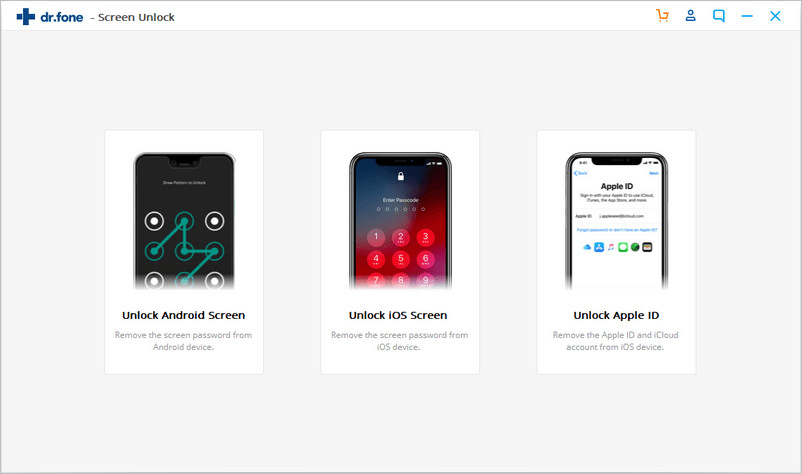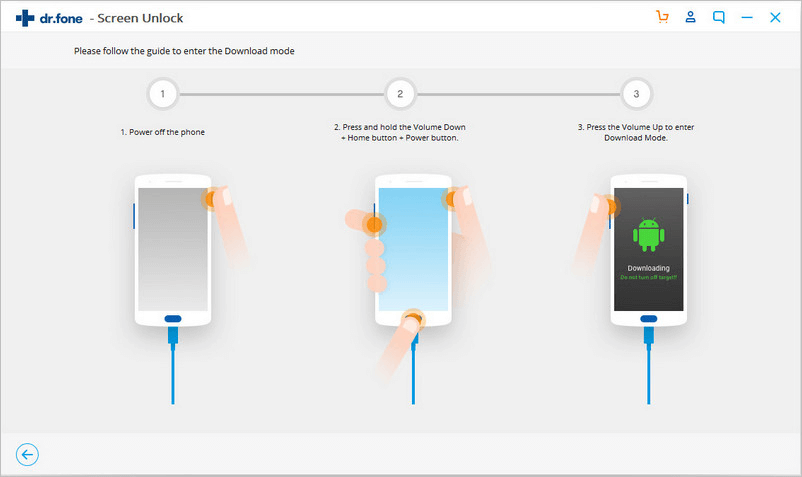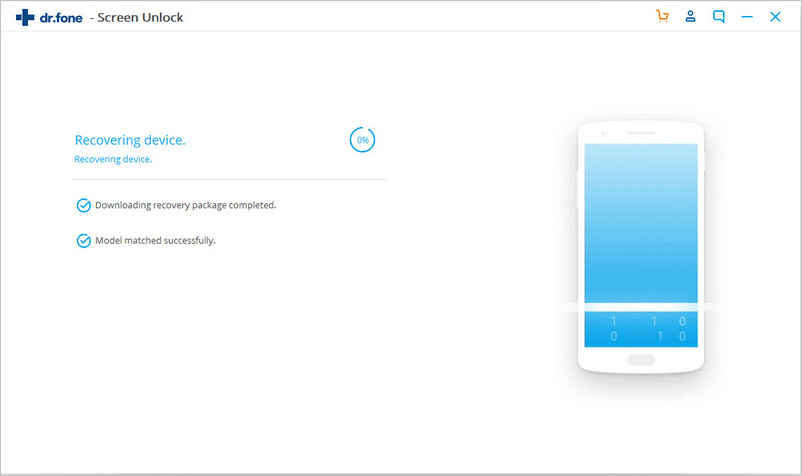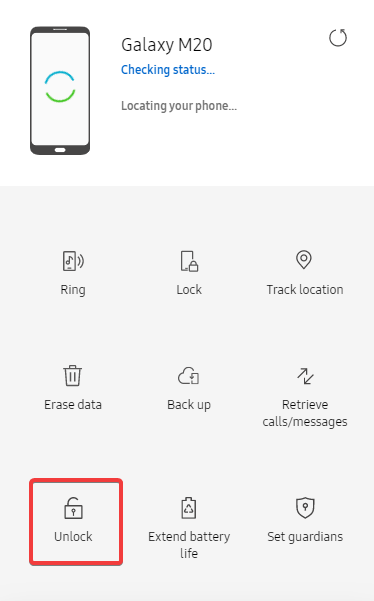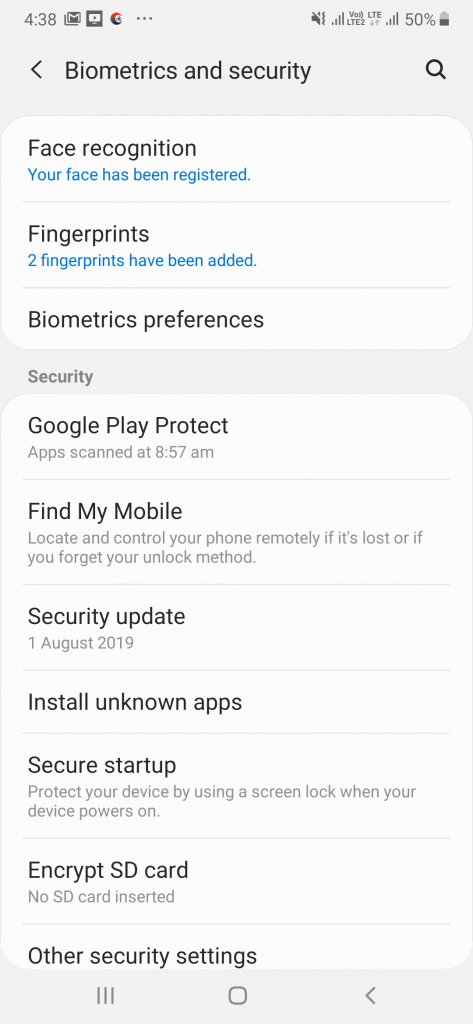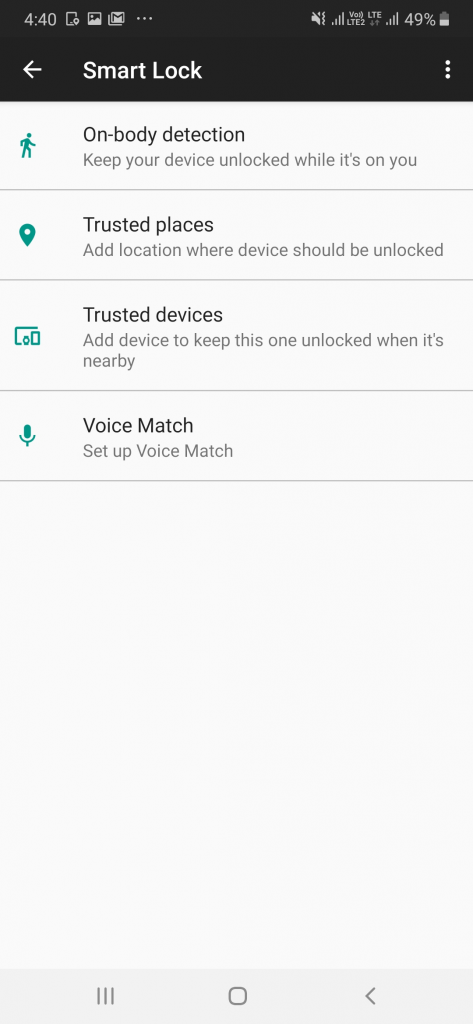Mõnikord on inimestel Android-seadme avamine erakordselt raske.
Näiteks kujutage ette, et toitenupp ei tööta või on katki või olete parooli unustanud. Üks asi, mida kasutajana kohe järgiksite, on tehaseseadetele lähtestamine. Seda tehes peaksite oma seadmes olevate väärtuslike andmetega hüvasti jätma. Kui olete otsustanud oma telefoni tehaseseadetele lähtestada, pöörake tähelepanu nendele punktidele .
Mitmete muude lahenduste hulgas keskendub ajaveebi Android-telefoni avamisele ilma tehaseseadete lähtestamiseta.
5 parimat lihtsat viisi Android-telefoni avamiseks ilma tehaseseadete lähtestamiseta
1. Muutke dr.fone – Screen Unlock (Android) oma Päästjaks
Dr.fone on loonud niši, et olla tööriist, mis aitab teil kiiresti kadunud faile taastada. Ja see pole ainus funktsioon, mis sellel on, vaid see võib aidata teil ka Android-seadme avada, kui olete oma parooli kaotanud või unustanud.
Kas soovite teada, kuidas avada Android-telefon ilma tehaseseadete lähtestamiseta, kasutades dr.fone - Screen Unlock (Android)? Järgige alltoodud samme –
1. Valige Ava Androidi ekraan
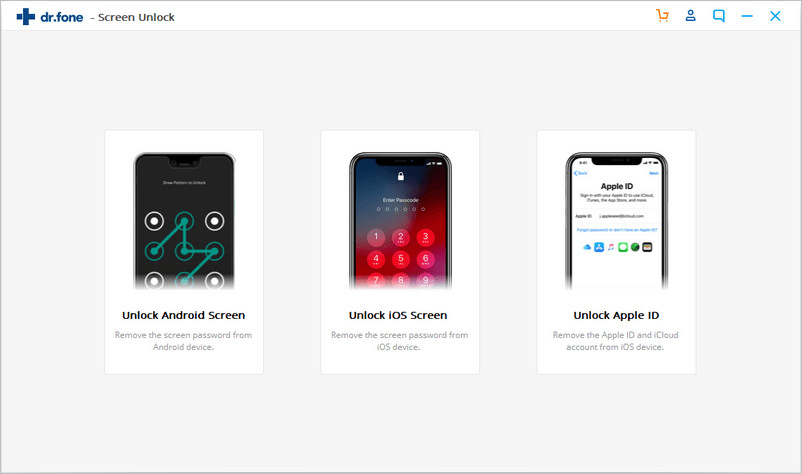
2. Seadke telefon allalaadimisrežiimi. Selleks –
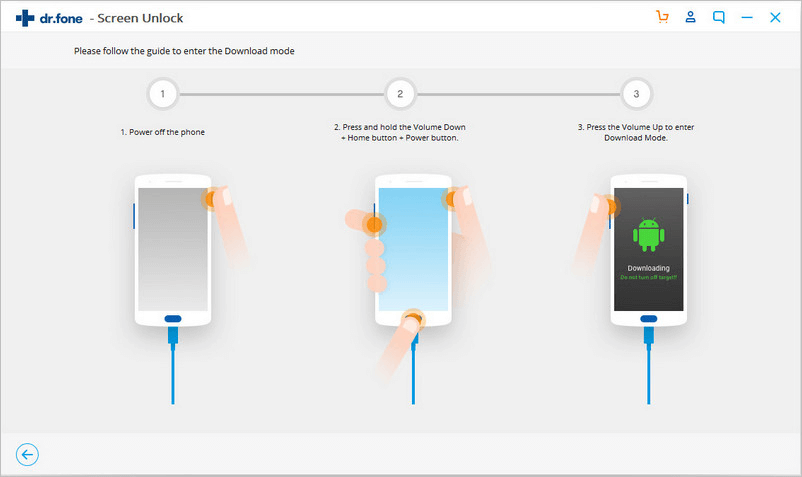
(i) Lülitage telefon välja
(ii) Vajutage samaaegselt helitugevuse vähendamise, kodu- ja toitenuppu
(iii) Vajutage helitugevuse suurendamist
1. Nüüd laaditakse taastepakett alla. Selleks võib kuluda mõni minut
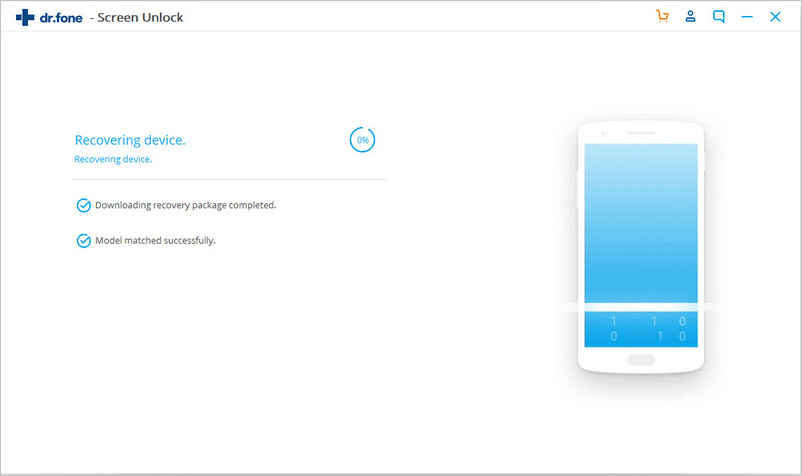
2. Pärast taastepaketi allalaadimist veenduge, et teie telefonil on ekraanilukk
See on kõik! Teie telefon avatakse turvaliselt ja teie olemasolevaid andmeid ei kahjustata.
2. Avage Android-seade, mille ekraan on katki

Olete oma telefoni ekslikult maapinnale kukkunud ja teie ekraan on mõranenud, kuna puuteekraani funktsioon on kadunud. Mida sa teeksid! Tõenäoliselt ei saa te isegi oma telefoni tehaseseadetele lähtestada. Kas arvate, et teil pole õnne?
Ei! Kindlasti mitte. Võite kasutada ekraani eemaldamise rakendust, OTG-kaablit või avada ADB (Android Debug Bridge) kaudu. Meil on need nipid varrukas. Lisateabe saamiseks klõpsake siin
3. Avage Samsungi Android-seade kaugjuhtimisega
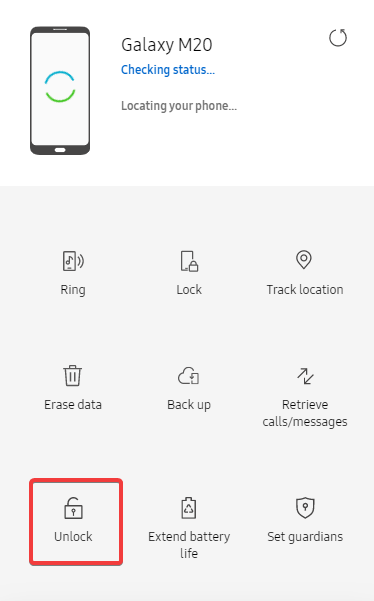
Kui olete Samsungi kasutaja, saate kasutada funktsiooni Find My Mobile . Selle meetodi abil Android-seadme avamise toimingud on sama lihtsad kui 1-2-3
Märkus. Kui valite selle funktsiooni, kustutatakse kogu teie lukuga seotud teave (muster, parool, PIN-kood ja biomeetria). Kui olete kindel, et olete parooli unustanud, järgige alltoodud samme –
- Logige sisse oma Samsungi kontoga. Avaneb teie telefoniga ühendatud seade
- Valige paremalt avamine
- Puudutage avamist ja sisestage oma Samsungi konto parool
4. Avage telefon biomeetriliste andurite abil
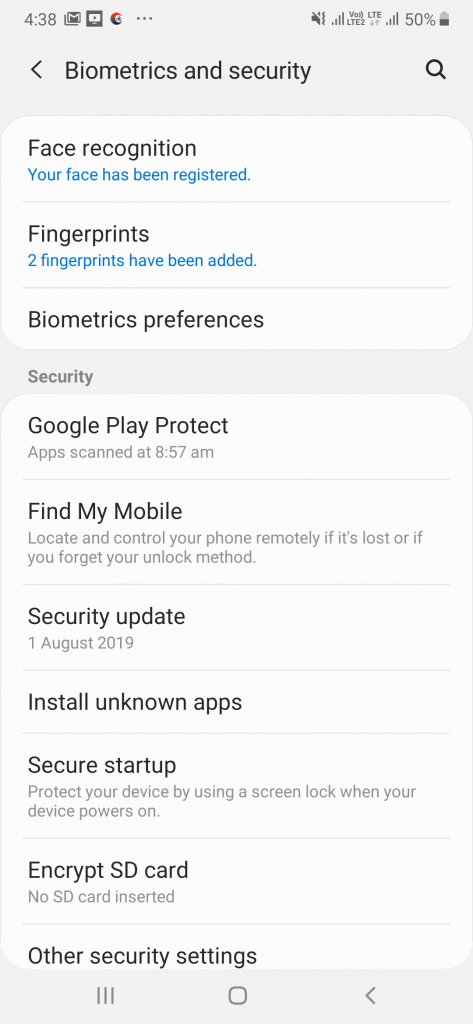
Kui teie telefonil on biomeetrilised andurid, nagu sõrmejälje- ja näotuvastus , ei pea te toitenupu pärast muretsema. Android-telefoni avamiseks puudutage sõrme või näitate oma nägu. Siit saate teada, kuidas saate lubada sõrmejäljega avamise või näotuvastuse (olenevalt teie seadme mudelist võivad viisid ja vahendid olla erinevad) –
Seaded > Biomeetria ja turvalisus
Nüüd saate Android-telefoni avamiseks valida näotuvastuse või sõrmejäljed.
5. Android-telefoni avamiseks saate kasutada funktsiooni Smart Lock
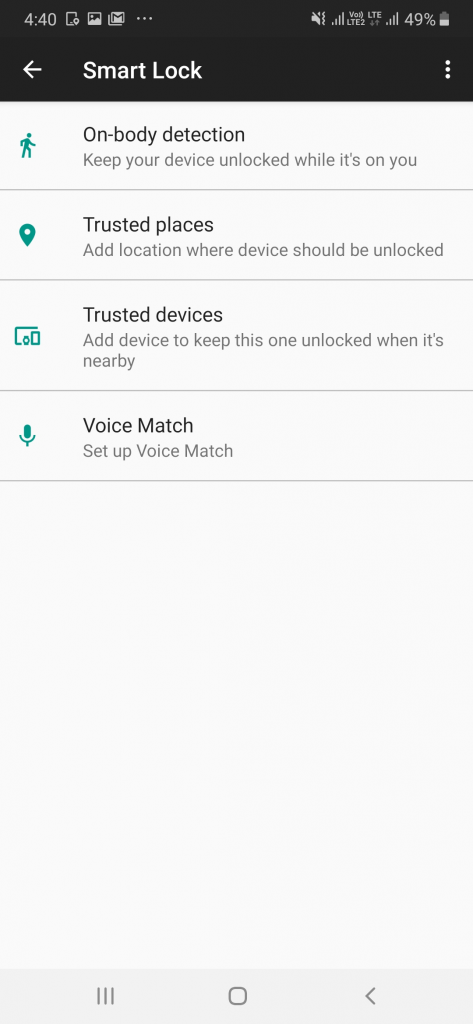
Kui olete endiselt hämmingus Android-telefoni avamise üle, on siin veel üks viis Android-seadme avamiseks ilma seda isegi puudutamata. Saate oma seadmes lubada funktsiooni nutikas lukk . Siin on võimalik viis nutika luku lubamiseks –
Lukustuskuva > Smart Lock
Nutiluku kohta lisateabe saamiseks klõpsake siin
Kokkuvõtteks
Loodame, et nüüd saate oma Android-telefoni lukust lahti võtta, kui te mingil põhjusel ei pääse oma paroolile, PIN-koodile juurde või teil on ekraan katki. Kui mõni viis, mis on teie arvates kiire, kuid ei jõudnud loendisse, mainige seda allolevas kommentaaride jaotises ja lisateabe saamiseks vaadake Systweak Blogs .
Oleme üsna sotsiaalsed! võite meid jälgida isegi Facebookis ja YouTube'is .